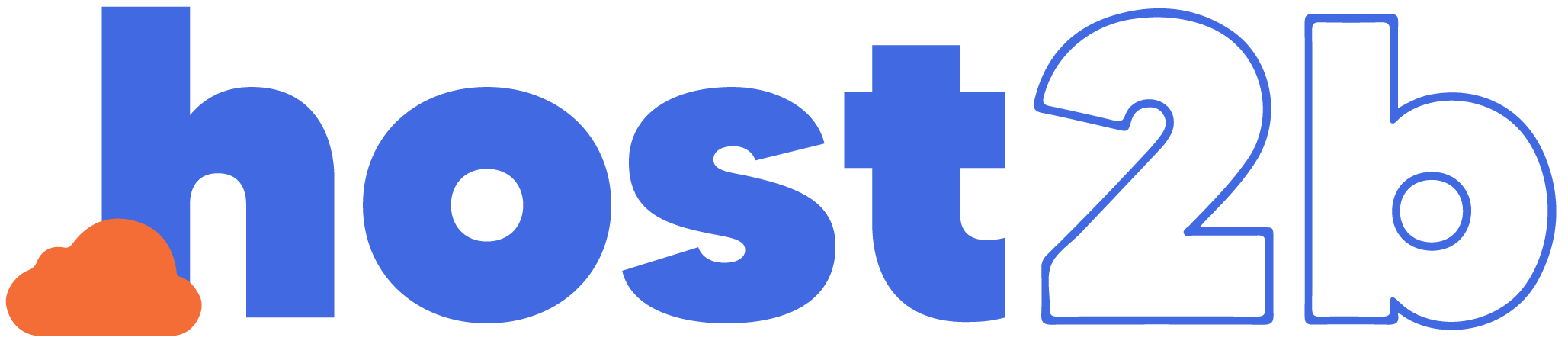Veja esse tutorial em video
Hoje em dia, ter um site do seu negócio na internet é muito importante para o sucesso da sua empresa, e ainda hoje, mesmo com diversos meios de contas online, como chats, whatsapp, entre diversos outros, muitas pessoas ainda usam diariamente serviços de e-mails, mandando milhares de e-mails por dia. Então é exatamente por isso que tem um serviço de e-mail de qualidade é muito importante, e o melhor deles é com certeza o Gsuite, que é o serviço de e-mail profissional do google.
E nesse artigo, vou lhe ensinar Como apontar o domínio para o Gsuite no Registro Br, o serviço de e-mail do google, usando os apontamentos MXs pela ZONA DNS do Registro Br.
Conteúdo
Acesse o site do Registro Br e acesse o painel de login da sua conta
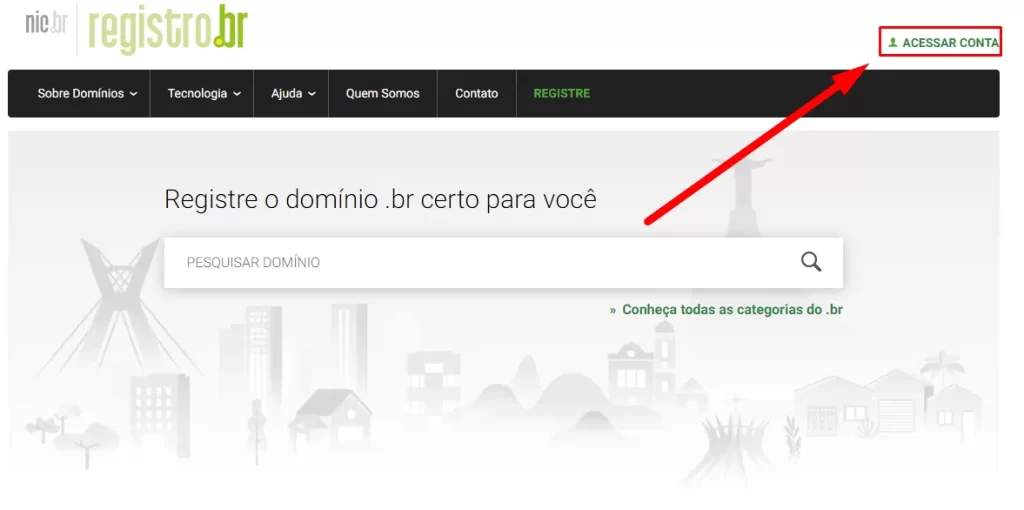
Coloque o Login e Senha da sua conta e clique em acessar
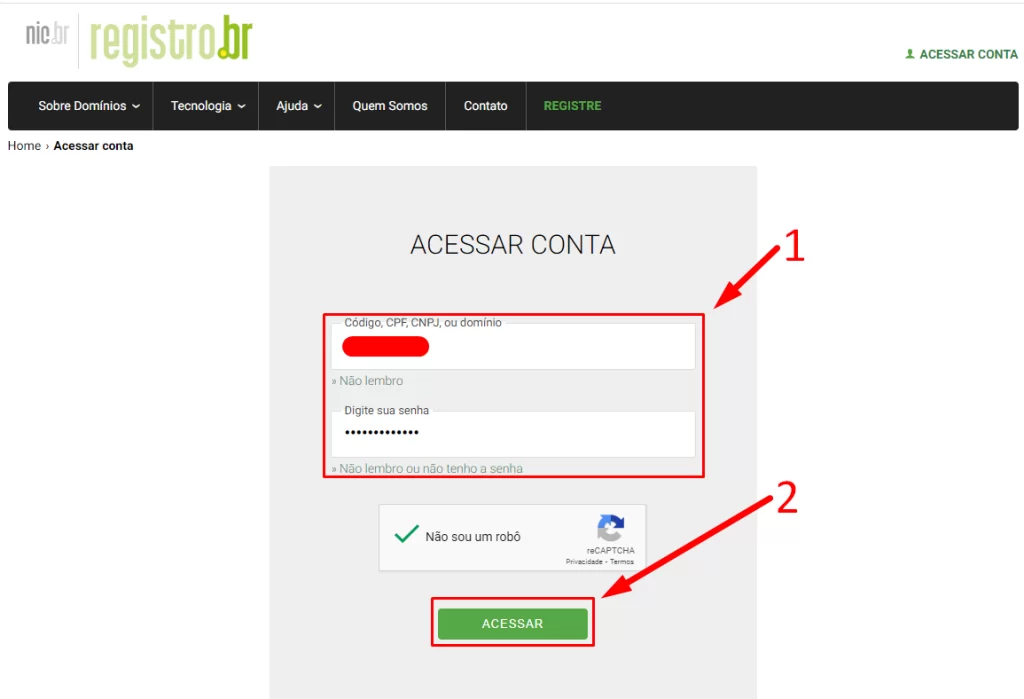
Ao logar no painel do Registro Br, você vai estar na lista dos seus domínios, então basta escolher o domínio de que deseja criar o apontamento e clique nele para acessar as edições avançados do domínio.
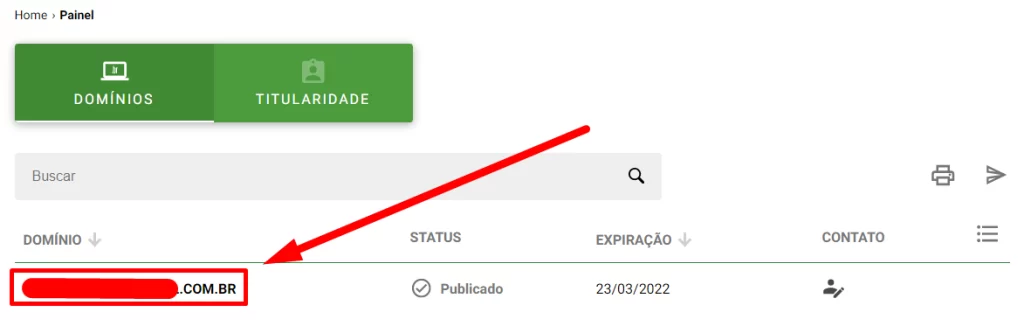
Acesse o Editor de ZONA DNS do seu domínio na Registro Br
caso o domínio estiver com algum registro DNS que não seja o padrão do Registro BR, você precisa fazer o apontamento pela sua hospedagem ou alterar para as DNS para as padrões do Registro Br e depois acessar o Editor de ZONA DNS, você pode aprender como colocar as DNS padrões do Registro Br CLICANDO AQUI

Já dentro do Editor de ZONA DNS do seu domínio crie uma Nova Entrada
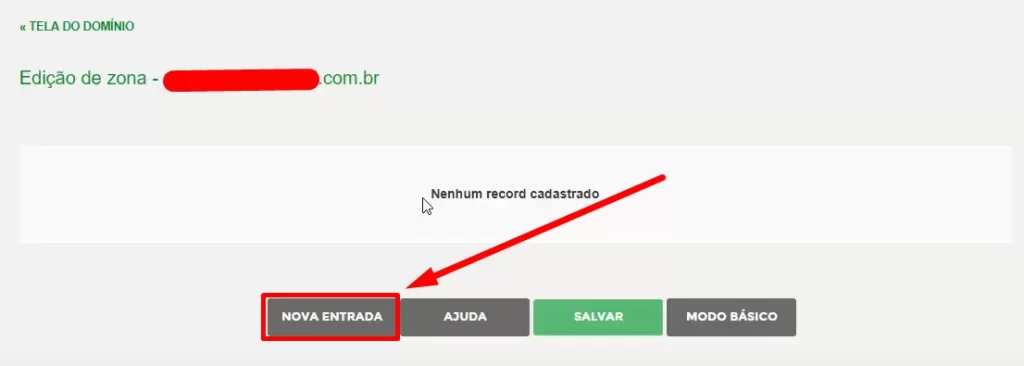
Na opção de criar uma nova entrada troque a opção apontamento do TIPO A, para o TIPO MX
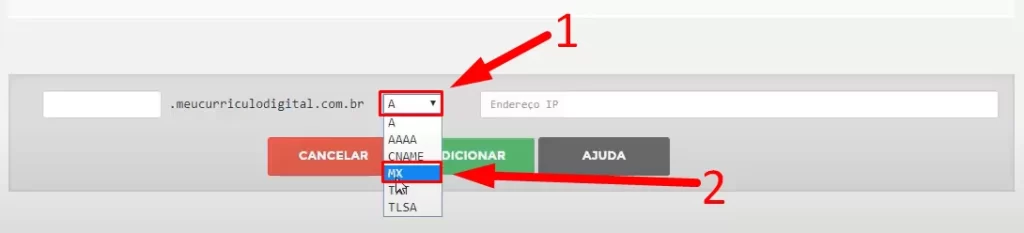
Após escolher as opção de MX, vai aparecer 3 campos para preencher, que são: Nome do apontamento, a prioridade do apontamento e o nome do servidor de email.

E então você vai criar 5 apontamentos ao total que são os que o Google solicita para que você receba e-mails por uma conta do Gsuite, você pode consultar os apontamentos, direto na pagina do google CLICANDO AQUI
E os respectivos apontamentos são:
1º Apontamento
Tipo: MX
Nome: Deixe em branco
Prioridade: 1
Nome do servidor: ASPMX.L.GOOGLE.COM
2º Apontamento
Tipo: MX
Nome: Deixe em branco
Prioridade: 5
Nome do servidor: ALT1.ASPMX.L.GOOGLE.COM
3º Apontamento
Tipo: MX
Nome: Deixe em branco
Prioridade: 5
Nome do servidor: ALT2.ASPMX.L.GOOGLE.COM
4º Apontamento
Tipo: MX
Nome: Deixe em branco
Prioridade: 10
Nome do servidor: ALT3.ASPMX.L.GOOGLE.COM
5º Apontamento
Tipo: MX
Nome: Deixe em branco
Prioridade: 10
Nome do servidor: ALT4.ASPMX.L.GOOGLE.COM
Já com os apontamentos em mãos, preencha os campos com o primeiro apontamento MX e clique em adicionar (lembre-se que nesse caso, deixe sempre a primeira opção em branco)

Preenche todos os outros 4 apontamentos do Gsuite (preencha um apontamento por vez) e clique em adicionar
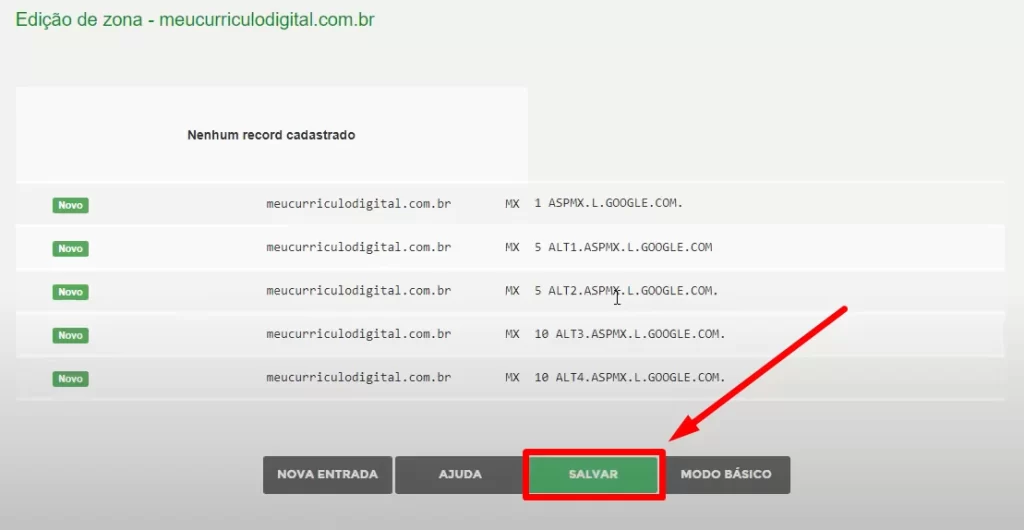
Conclusão
Parabéns, você aprendeu como apontar o domínio para o Gsuite no Registro.Br e com esses passos feitos o seu domínio já está apontando para o serviço de e-mail do google, o Gsuite, então basta aguardar a propagação que leva em torno de 4 horas e então você começará a receber as mensagens enviadas para as suas caixas de e-mail no Gsuite e além de usar o melhor serviços de e-mail do mundo, você terá e-mails com o seu domínio profissional e se destacará no meio de seus clientes e isso ajudará a ter muito sucesso no seu negócio.
Se você gostou desse tutorial e ele foi útil para você, compartilhe com seus amigos e conheça o Canal no Youtube do Host2b CLICANDO AQUI. E, claro, se tiver qualquer duvida ou alguma sugestão, basta deixar um comentário abaixo ou enviar no email [email protected]